How2SetUp
Přistupujeme k počítači Raspberry Pi z počítače pomocí KiTTY
Chcete-li se nyní připojit k Raspberry raspi z počítače se systémem Windows 10, budete muset nainstalovat KiTTY, který je zabezpečeným klientem ssh pro Windows.
Po instalaci spusťte kitty.exe (nebo putty.exe) a vyplňte Hostname s IP vašeho Raspberry Pi, takže v mém případě musí to být 192.168.0.25 a vyplňte Saved Sessions s RaspberryPi a poté klikněte na save - RaspberryPi se objeví v dolním seznamu, jak je znázorněno níže.

Chcete-li se připojit k Raspberry Pi, stačí kliknout na uloženou položku Raspberry Pi a poté kliknout na [Načíst/Load] a poté [Otevřít/Open], nyní byste měli vidět okno konzoly (viz obrázek níže) otevřené s zobrazenou výzvou - ok, nyní se přihlaste jako uživatel pi s heslem raspberry.
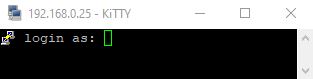
Pokud se tato obrazovka nezobrazí, pravděpodobně je IP adresa vaší raspi špatná nebo je v KiTTY nesprávně nastaveno něco jiného.
Pokud nejdříve získáte nejlepší připojení, abyste zkontrolovali, zda má raspi správnou IP adresu, stačí zkontrolovat konzolu raspi hdmi, kde je IP adresa zaznamenána těsně nad výzvou k přihlášení.
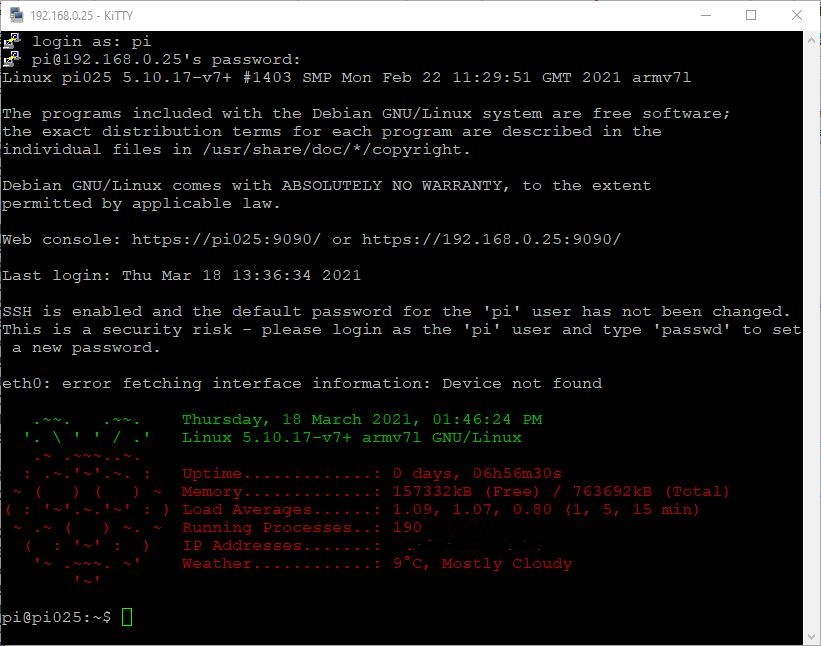
Moje IP adresa je 192.168.0.19.